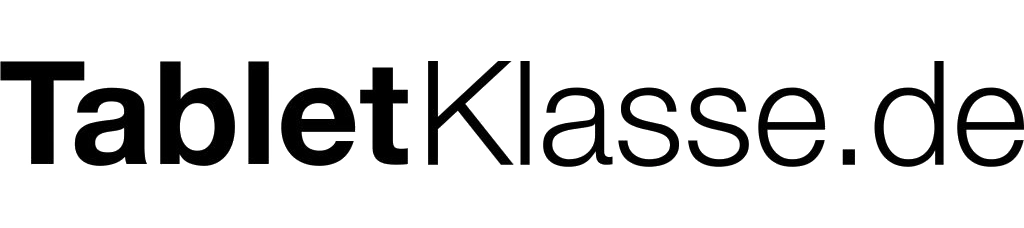FAQ Tabletklasse
Bestellung
Placeholder
Wann kommt meine Bestellung?
Die Lieferzeiten entnehmen Sie bitte der Bestellbestätigung. Bei Sammellieferungen an Schulen wird ein Liefertermin in Abstimmung mit der Schule festgelegt. Über den weiteren Ablauf informiert Sie die Schule direkt.
Wann bekomme ich meine Rechnung?
Ihre Rechnung erhalten Sie nach erfolgter Lieferung. Der Zeitpunkt variiert je nach getroffener Versandvereinbarung.
Bei Sammellieferungen an Schulen wird die Rechnung ab dem Versanddatum an die Schule per E-Mail versendet.
Bei Privatversand erfolgt der Rechnungsversand per E-Mail ab Übergabe an DHL. Gleichzeitig erhalten Sie eine Sendungsnummer zur Sendungsverfolgung.
Ich möchte meine Bestellung zurücksenden / stornieren
Bitte beachten Sie, dass Stornierungen oder Widerrufe ausschließlich schriftlich per E-Mail entgegengenommen werden können – ein telefonischer Anruf genügt nicht. Nach Bearbeitung Ihrer Anfrage erhalten Sie eine Bestätigung per E-Mail.
Weitere Informationen finden Sie hier
Kein Zugang zum Bestellportal / Anmeldung fehlgeschlagen
Das Bestellportal wurde speziell für Ihre Schule eingerichtet und ist nur für einen begrenzten Zeitraum geöffnet. Nach Ablauf dieses Zeitraums verliert das Zugangspasswort seine Gültigkeit. Den genauen Bestellzeitraum entnehmen Sie bitte dem Elternbrief Ihrer Schule.
Wichtige Hinweise zur Nutzung des Bestellportals:
- Geben Sie den Link ohne „www.“
- Den Link bitte nicht in einer Suchmaschine eingeben.
- Tragen Sie den Link ausschließlich in die Adresszeile Ihres Internetbrowsers ein.
Nach Ablauf des Bestellzeitraums:
Sollte der Bestellzeitraum bereits abgelaufen sein, der Versandtermin jedoch noch bevorstehen, haben Sie weiterhin die Möglichkeit, Ihre Bestellung direkt über www.tabletklasse.de aufzugeben. Im Bestellprozess wird Ihre Schule abgefragt – Ihre Bestellung wird dann der Sammellieferung an die Schule zugeordnet.
Bitte beachten Sie, dass in diesem Fall eine Bearbeitungspauschale in Höhe von 7,90 € anfällt. Diese wird im Bestellvorgang als Versandpauschale ausgewiesen.
Ratenkauf kann nicht ausgewählt werden
Bitte beachten Sie, dass die 0 %-Finanzierung ausschließlich bis zu einem maximalen Kaufpreis von 1.500 € angeboten werden kann.
Sollte der Gesamtbetrag Ihrer Bestellung diesen Wert überschreiten, haben Sie die Möglichkeit, Ihre Bestellung auf zwei separate Vorgänge aufzuteilen. Wir führen diese anschließend zusammen und versenden die Artikel in einer gemeinsamen Lieferung.
Warum muss ich Pflichtartikel auswählen?
Ihre Schule legt Wert darauf, dass alle Schülerinnen und Schüler einheitlich mit dem vorgesehenen Zubehör ausgestattet sind. Sollten Sie einzelne Zubehörartikel bereits besitzen, vermerken Sie dies bitte im Bemerkungsfeld während des Bestellvorgangs.
Wir können die entsprechenden Artikel nachträglich aus Ihrer Bestellung entfernen. Der Kaufpreis wird selbstverständlich erstattet. Im Anschluss erhalten Sie eine aktualisierte Auftragsbestätigung.
Wie ist sichergestellt das meine Bestellung bei meinem Kind ankommt?
Während des Bestellprozesses, werden Ihre Kundendaten, sowie auch der Schülername abgefragt. Mit diesen Informationen stellen wir sicher, dass Ihre ausgewählten Artikel auch bei Ihrem Kind ankommen.
Kann ich eine Bestellung für Geschwister aufgeben?
Selbstverständlich können Sie eine gemeinsame Bestellung für mehrere Kinder aufgeben. Sollte es zu Farbunterschieden bei den Geräten kommen, geben Sie bitte im Bemerkungsfeld während des Bestellvorgangs an, welches iPad welchem Kind zugeordnet werden soll.
Alternativ haben Sie auch die Möglichkeit, separate Bestellungen für jedes Kind aufzugeben.
Sollten Sie beim Kauf, Zinia Ratenkauf ausgewählt haben, beachten Sie bitte, dass der Kaufpreis nicht über 1500€ liegen darf.
Gibt es einen Zwillings-Rabatt oder Rabatte, wenn man mehr Kinder hat?
Die angebotenen iPads beinhalten bereits einen Bildungsrabatt. Bitte haben Sie Verständnis, dass darüber hinaus kein zusätzlicher Rabatt bei Bestellungen für mehrere Kinder gewährt werden kann.
Wann bekomme ich meine Förderung zurück?
Bei Fragen zur finanziellen Förderung wenden Sie sich bitte direkt an Ihre zuständige Schule oder an die Gemeinde bzw. Stadt, in der Sie wohnen.
Bitte beachten Sie, dass Förderanträge nicht durch uns ausgestellt oder bearbeitet werden – auch eine Auszahlung erfolgt nicht über unser Unternehmen.
Ich habe schon ein iPad gekauft, kann ich es nachträglich versichern?
Sie können Ihr iPad jederzeit über uns versichern – unabhängig davon, ob Sie das Gerät bei uns oder bei einem anderen Anbieter gekauft haben.
Für den Abschluss der Versicherung benötigen wir eine Rechnungskopie des iPads, die Sie uns bitte per E-Mail zusenden.
Bitte beachten Sie:
- Refurbished Geräte (generalüberholt) können nicht versichert werden.
- Das iPad darf nicht älter als zwei Jahre sein.
Widerruf Bestellung
Sollten Sie Ihre Bestellung bereits erhalten haben und nicht zufrieden sein, haben Sie ein 14-tägiges Widerrufsrecht.
Bitte senden Sie uns vorab eine E-Mail mit Ihrer Auftragsnummer und einer kurzen Information, welche Artikel Sie zurückgeben möchten.
Rücksendeadresse:
ACS Group GmbH
Retouren-Center
Otto-Hahn-Str. 38A
85521 Ottobrunn
Reklamation – Zubehör
Placeholder
Der Artikel passt nicht
Sollten Sie nach Erhalt Ihrer Bestellung feststellen, dass ein Artikel nicht passt, bitten wir Sie, uns zeitnah über den gewünschten Austausch oder die Rückgabe des Artikels zu informieren. Dies können Sie entweder per E-Mail oder durch Rücksendung an die folgende Adresse tun:
ACS Group GmbH
Retouren-Center
Otto-Hahn-Str. 38A
85521 Ottobrunn
Bitte legen Sie immer Ihre Auftragsnummer bei, um eine schnelle Bearbeitung zu gewährleisten.
Logitech Crayon defekt (schreibt nicht mehr) was kann ich tun
Der Logitech Crayon verfügt über eine LED-Anzeige, die den Akkustand signalisiert. Um den Akkustand zu überprüfen, schieben Sie einfach die Ein/Aus-Taste beiseite.
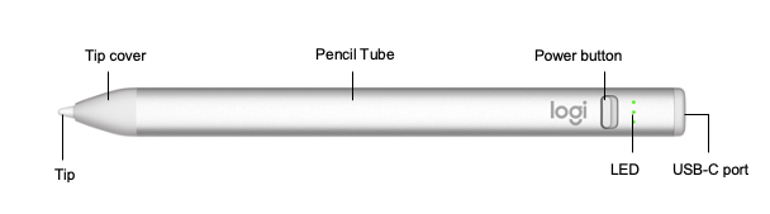
| LED-Farbe | Status |
| 3 grüne LEDs | Die Akkuladung ist ausreichend und liegt bei über 66 % |
| 2 grüne LEDs | Die Akkuladung ist ausreichend und liegt bei über 33 % |
| 1 grüne LED | Die Akkuladung ist ausreichend und liegt bei über 15 % |
| 1 rote LED | Der Akku hat weniger als 15 % Ladung und muss so bald wie möglich aufgeladen werden |
Wichtige Hinweise zur Verwendung des Logitech Crayon
1. Akkustand überprüfen:
Wenn die LED beim ersten Einschalten des Logitech Crayon rot aufleuchtet, laden Sie den Akku bitte auf, bevor Sie das Gerät verwenden.
2. Kompatibilität sicherstellen:
Stellen Sie sicher, dass Sie ein geeignetes iPad verwenden. Der Logitech Crayon ist kompatibel mit folgenden iPad-Modellen (ab 2018):
1. iPad Pro
2. iPad Air
3. iPad mini
4. iPad
Ihr iPad muss außerdem auf iOS 11.4 oder höher aktualisiert sein. Sie können die iOS-Version in den iPad-Einstellungen unter Allgemein → Software überprüfen.
3. Verbindung mit anderen Stiften trennen:
Um den Crayon zu verwenden, müssen alle zuvor verbundenen digitalen Stifte (z. B. Apple Pencil®) getrennt werden. Gehen Sie dazu in iPad-Einstellungen → Bluetooth und trennen Sie das zu löschende Gerät.
Wenn Sie die Verbindung zu anderen Stiften nicht löschen möchten, können Sie auch einfach Bluetooth® deaktivieren, bevor Sie den Crayon verwenden.
4. LED-Anzeige:
Schieben Sie die Ein-/Aus-Taste nach unten. Wenn die LED grün leuchtet, ist der Crayon bereit zur Verwendung. Leuchtet die LED rot, muss der Crayon aufgeladen werden.
Ersatzteil-Set für Stiftspitzen
• Falls die Stiftspitze des Logitech Crayon beschädigt ist, können Sie ein Ersatzteil-Set direkt bei Logitech anfordern. Das Set enthält 10 Stiftspitzen sowie ein Werkzeug zum Entfernen der Spitzen-Abdeckung des Logitech Crayon.
So tauschen Sie die Stiftspitze aus:
Verwenden Sie das mitgelieferte Stiftspitzen-Ablösewerkzeug, um die beschädigte Spitze zu entfernen und durch eine neue zu ersetzen.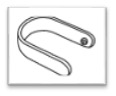
1. Alternativ können Sie auch eine Büroklammer zurechtbiegen, um die Stiftspitze zu entfernen.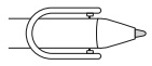
6. Drücken Sie das Werkzeug zusammen und ziehen Sie die Spitzen-Abdeckung ab.

7. Drehen Sie die Stiftspitze gegen den Uhrzeigersinn, um sie herauszunehmen.
![]()
8. Setzen Sie die neue Stiftspitze ein und drehen Sie diese dann im Uhrzeigersinn fest.
![]()
9. Bringen Sie die Spitzen-Abdeckung wieder an. Sie sollten ein Klicken hören.
![]()
Akkulaufzeit Logitech Crayon
• Ladezeit: Es dauert 60 Minuten, um den Logitech Crayon von 0 % auf 100 % aufzuladen.
• Nutzungsdauer: Der Logitech Crayon bietet bis zu 7 Stunden aktive Nutzungszeit nach vollständiger Aufladung.
• Laden: Der Logitech Crayon wird über das iPad USB-C-Kabel aufgeladen.
Kann ich meinen Logitech Crayon während des Ladevorgangs verwenden?
Logitech iPad Tastaturhülle funktioniert nicht mehr
Wenn Ihr Logitech Tastaturhülle eines oder mehrere der folgenden Symptome aufweist:
• Die Tastatur oder das Touchpad reagiert nicht beim Tippen oder Bewegen des Cursors
• Die Tastatur oder das Trackpad funktioniert manchmal, fällt aber immer wieder aus
• Die Tastatur oder das Touchpad reagieren langsam
Überprüfen Sie Folgendes:
1. Stellen Sie sicher, dass die physische Verbindung gut gesichert ist.
2. Reinigen Sie ggf. den Smart Connector-Bereich.
3. Überprüfen Sie die iOS-Version, und stellen Sie sicher, dass Ihr iPad auf dem neuesten Stand ist.
Wenn ein Problem weiterhin besteht, laden Sie die Logitech Control App herunter und prüfen Sie, ob die Firmware der Tastatur aktualisiert werden muss.
Mit der Logitech iPadOS-App, Logitech Control, können Sie die Combo Touch-Firmware aktualisieren. Die App finden Sie im Apple App Store auf Ihrem iPad.
Starten Sie die Logitech Control-App bei angeschlossener Combo Touch-Tastatur, um nach Firmware-Updates zu suchen.
Während die Firmware aktualisiert wird, dürfen Sie weder die Tastatur noch das Touchpad verwenden. Stellen Sie sicher, dass die Tastatur angeschlossen bleibt und die App geöffnet ist. Legen Sie das Gerät am besten auf eine flache Oberfläche und schalten Sie es in den „Tippmodus“. Dies verringert das Risiko, dass die Verbindung zur Tastatur unterbrochen wird.
Falls während des Firmware-Updates die Verbindung zur Tastatur unterbrochen oder die App geschlossen wird, wird das Update möglicherweise nicht abgeschlossen und die Funktionalität Ihrer Tastatur geht verloren. In einem solchen Fall können Sie das Firmware-Update mithilfe der folgenden Schritte erzwingen:
1. Öffnen Sie die Logitech Control App – achten Sie dabei darauf, dass Sie die neueste im App Store erhältliche Version benutzen.
2. Platzieren Sie auf dem in der App angezeigten Bild der Tastatur Ihre Finger auf die Tasten Q+W+E (wie in der Abbildung unten hervorgehoben) und berühren oder drücken Sie dann die Globe-Taste auf dem Bild der Tastatur (ebenfalls in der Abbildung unten hervorgehoben).
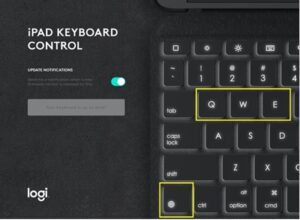
3. Sie werden sehen, dass sich der Text unterhalb des „Logi“-Logos zu „Firmware-Update wird entsperrt“ ändert, wenn der Vorgang erfolgreich war.
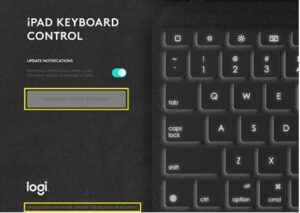
4. Sobald „Firmware-Update wird entsperrt“ angezeigt wird, tippen Sie auf die ausgegraute Schaltfläche FIRMWARE-UPDATE VERFÜGBAR.
5. Das Fenster „Neue Firmware“ wird geöffnet – tippen Sie auf „Update starten“, um das Firmware-Update neu zu starten.

HINWEIS: Denken Sie daran, die Tastatur befestigt und die App geöffnet zu halten sowie Tastatur und Touchpad während des Vorgangs nicht zu benutzen.
Sollte Ihre Tastaturhülle von Logitech weiterhin nicht funktionieren, kontaktieren Sie uns bitte über tabletklasse@acsgroup.de, um das weitere Vorgehen zu besprechen.
Während Ihrer Garantiezeit haben Sie zudem die Möglichkeit, die Tastaturhülle zur Überprüfung einzusenden. Wir werden diese prüfen und Sie anschließend über die nächsten Schritte informieren.
Tucano Tasto Tastaturhülle ohne Funktion/ lässt sich nicht anschalten
Stellen Sie sicher, dass Folgendes richtig eingestellt ist:
1. Der seitliche On/Off-Schalter steht auf ON.
2. Bluetooth auf Ihrem iPad ist eingeschaltet.
3. Drücken Sie die Tastenkombination „FN + C“, um das Tucano Wireless 5.1 Keyboard im Bluetooth-Menü zu suchen und auszuwählen.
4. Die Tastatur ist nun gekoppelt.
Ladestandsanzeige überprüfen:
• Drücken Sie die Tastenkombination „FN + Batteriestandzeichen“, um den Akkustand zu überprüfen.
• Die Akku-Zustandsanzeige blinkt, um den aktuellen Ladezustand anzuzeigen:
o 1x rotes Blinken: Akkustand von 0-25%
o 2x rotes Blinken: Akkustand von 25-50%
o 3x rotes Blinken: Akkustand von 50-75%
o 4x rotes Blinken: Akkustand von 75-100%
• Wenn der Ladevorgang abgeschlossen ist, leuchtet die Anzeige grün.
• Alle weiteren Anzeigen werden mit einer roten Lampe angezeigt, die auf einen niedrigen Akkustand hinweist.
Tucano Pencil ohne Funktion / schreibt nicht mehr
• Akkustand: Bitte stellen Sie sicher, dass der Tucano Pencil vollständig aufgeladen ist. Die Akkulaufzeit beträgt bis zu 15 Stunden bei voller Ladung.
• Stiftspitze: Achten Sie darauf, dass die Stiftspitze intakt ist. Wir empfehlen, die Spitze regelmäßig zu wechseln, um eine optimale Nutzung zu gewährleisten. Im Lieferumfang des Tucano Pencil sind 2 Ersatzspitzen enthalten. Weitere Ersatzspitzen können Sie in unserem Webshop unter tabletklasse.de im Bereich Zubehör erwerben.
• Kundenservice: Bei weiteren Fragen rund um Ihren Tucano Pencil steht Ihnen unser Kundenservice gerne zur Verfügung. Kontaktieren Sie uns einfach unter tabletklasse@acsgroup.de.
DEQSTER Rugged Touch lässt sich nicht einschalten / aufladen
Bitte beachten Sie die beiliegende Anleitung. Die DEQSTER Rugged Touch muss aktiv über Bluetooth gekoppelt werden.
Verbindung einrichten:
• Drücken Sie zweimal kräftig und schnell die Ein-/Aus-Taste, um die DEQSTER Rugged Touch Plus Tastatur einzuschalten. Mit derselben Aktion können Sie das Gerät auch ausschalten.
• Die Symbole für Bluetooth, Shift-Lock, Akkustand und Ladbalken leuchten für 3 Sekunden auf.
• Gehen Sie zu den „Einstellungen“ auf dem iPad.
• Gehen Sie im Einstellungsmenü auf die Option „Bluetooth“ und aktivieren Sie diesen.
• Wechseln Sie an der DEQSTER Rugged Touch Plus Tastatur in den Kopplungs-Modus, indem Sie die Tasten „FN“+ „C“ drücken. Das Bluetooth-Symbol auf dem Display beginnt zu blinken.
• „Deqster RTPK XXXX“ wird in den verfügbaren Geräten unter den Bluetooth-Einstellungen angezeigt. Wählen Sie sie aus, um die Verbindung herzustellen.
• Geben Sie den angezeigten Zahlencode über die Tastatur ein und bestätigen Sie mit der Eingabetaste.
• Das erfolgreiche Koppeln wird durch den Status „Verbunden“ in der Geräteliste bestätigt.
Sollte Ihre Tastaturhülle von DEQSTER nicht funktionieren, kontaktieren Sie uns bitte über tabletklasse@acsgroup.de, um das weitere Vorgehen zu besprechen.
Während Ihrer Garantiezeit haben Sie zudem die Möglichkeit, die Tastaturhülle zur Überprüfung einzusenden. Wir werden diese prüfen und Sie anschließend über die nächsten Schritte informieren.
Adonit Neo Stylus ohne Funktion / schreibt nicht mehr
• Akkustand: Bitte stellen Sie sicher, dass der Adonit Neo Stylus vollständig aufgeladen ist. Die Akkulaufzeit beträgt bis zu 9 Stunden bei voller Ladung.
• Ladeanzeige:
• Kein Licht: Der Adonit Neo ist ausgeschaltet.
• Blaues Licht leuchtet: Der Adonit Neo ist eingeschaltet oder vollständig geladen.
• Rotes Licht leuchtet: Der Adonit Neo wird nicht ausreichend geladen.
Bei weiteren Fragen rund um Ihren Adonit Neo Stylus steht Ihnen unser Kundenservice gerne zur Verfügung. Kontaktieren Sie uns einfach unter tabletklasse@acsgroup.de
Lamy safari note + ohne Funktion / schreibt nicht mehr
• Akkustand: Bitte stellen Sie sicher, dass der Lamy Safari Note+ vollständig aufgeladen ist. Die Akkulaufzeit beträgt bis zu 10 Stunden bei voller Ladung.
• Stiftspitze: Achten Sie darauf, dass die Stiftspitze intakt ist. Wir empfehlen, die Spitze regelmäßig zu wechseln, um eine optimale Nutzung zu gewährleisten. Im Lieferumfang des Lamy Safari Note+ sind 2 Ersatzspitzen enthalten. Weitere Ersatzspitzen können Sie in unserem Webshop unter tabletklasse.de im Bereich Zubehör erwerben.
Bei weiteren Fragen rund um Ihren Lamy Safari Note+ steht Ihnen unser Kundenservice gerne zur Verfügung. Kontaktieren Sie uns einfach unter tabletklasse@acsgroup.de.
Schutzfolie / Panzerglas defekt
Sollte die bei uns bestellte Schutzfolie defekt angekommen sein, teilen Sie uns diesen Defekt bitte umgehend über tabletklasse@acsgroup.de mit. Wir kümmern uns um einen schnellstmöglichen Ersatzversand.
Falls beim Aufbringen der Schutzfolie Blasen entstanden sind oder die Folie nicht richtig auf dem iPad haftet, beachten Sie bitte folgendes:
Haftungsausschluss: Wir übernehmen keine Haftung für bereits montierte Schutzfolien oder Schutzgläser.
Apple iPad oder Apple Zubehör defekt
Placeholder
Apple Pencil ohne Funktion / schreibt nicht mehr
- Akkustand: Bitte stellen Sie sicher, dass der Apple Pencil vollständig aufgeladen ist. Beachten Sie hierbei die jeweiligen Spezifikationen Ihres Apple Pencil-Modells.
- Stiftspitze: Achten Sie darauf, dass die Stiftspitze intakt ist. Wir empfehlen, die Spitze regelmäßig zu wechseln, um eine optimale Nutzung zu gewährleisten. Im Lieferumfang des Apple Pencil sind 2 Ersatzspitzen enthalten. Weitere Ersatzspitzen können Sie in unserem Webshop unter tabletklasse.de im Bereich Zubehör erwerben.
Bei weiteren Fragen rund um Ihren Apple Pencil steht Ihnen unser technischer Support gerne zur Verfügung. Kontaktieren Sie uns einfach unter support@acsgroup.de.
Magic Keyboard ohne Funktion
Bei Fragen rund um Ihr Apple Magic Keyboard wenden Sie sich bitte an unseren technischen Support unter support@acsgroup.de
iPad ohne Funktion / Defekt
iPad heruntergefallen und Versicherung abgeschlossen?
Wenn Ihr iPad heruntergefallen ist und Sie über uns eine Versicherung abgeschlossen haben, finden Sie hier alle nötigen Unterlagen, um Ihr iPad zur Bearbeitung an uns zu senden. Wir kümmern uns um den reibungslosen Ablauf und die Korrespondenz mit der Versicherung.
Servicepauschale: Für diesen Service fällt eine Servicepauschale von 25 € an. Nach erfolgreichem Austausch erhalten Sie Ihr neues iPad in der gleichen Konfiguration zurück.
Bitte informieren Sie uns vorab über den Defekt unter support@acsgroup.de.
Weitere Informationen:
Das Formular zur GoodNotes Datensicherung finden Sie hier.
Das Formular zur Schadensmeldung finden Sie hier.
Eine FAQ und Infos zu Versicherungsfällen finden Sie hier.
Verwaltung
Placeholder
Was ist eigentlich DEP?
Mit dem Device Enrollment Program (DEP) wird Ihr Gerät in die Fernverwaltung der Schule eingebunden. Dadurch können Voreinstellungen vorgenommen und ausgewählte Apps, die für den Unterricht notwendig sind, installiert werden.
Was bedeutet MDM?
Das Mobile Device Management (MDM) unterstützt die Nutzung der iPads im Unterricht. Über das MDM können alle iPads gleichzeitig mit den für den Unterricht erforderlichen Apps ausgestattet werden. Zudem wird die eingeschränkte Benutzbarkeit des privaten Profils gesteuert. So können sich die Schüler ganz auf den Unterricht konzentrieren, ohne auf private Apps zugreifen zu können.
Mein Kind hat die Schule verlassen, wir möchten das iPad privat weiter nutzen
Sollte Ihr Kind aus dem Mobile Device Management (MDM) entfernt werden müssen, bitten wir die Schule, sich direkt an uns zu wenden und uns darüber zu informieren. Unsere Kollegen im iPad Management-Team kümmern sich schnellstmöglich um Ihr Anliegen und sorgen für die entsprechende Entfernung aus dem MDM.
Wozu benötige ich eine Lizenz?
Damit das iPad im Unterricht reibungslos genutzt werden kann und alle von der Schule benötigten Apps stets auf dem neuesten Stand sind, sorgt das Mobile Device Management (MDM) dafür, dass alle erforderlichen Apps automatisch installiert und aktualisiert werden.
Warum muss ich die Lizenz bezahlen?
Die Lizenz für die benötigten Apps wird von der Schule vorgegeben und ist für alle Schüler und Schülerinnen erforderlich. Bei Bestellungen über unseren Onlineshop werden die erforderlichen Lizenzen auf den bestehenden Auftrag nachberechnet. In der Auftragsbestätigung wird darauf hingewiesen, dass noch eine offene Zahlung für die Lizenzen besteht.
Warum kann ich keine Bildschirmzeit einstellen?
Die Bildschirmzeit könnte den Gebrauch des iPads während des Unterrichts blockieren, was dazu führen würde, dass Ihr Kind nicht weiterarbeiten kann. Um dies zu verhindern, bitten wir Sie, von der Aktivierung der Bildschirmzeit während des Unterrichts abzusehen.
Bestandsgeräte
Placeholder
Sie haben ein eigenes iPad und möchten es für den Schulgebrauch nutzen?
Wenn mit Ihrer Schule eine nachträgliche DEP-Einrichtung vereinbart wurde, können Sie Ihre Bestellung über den Schulshop oder direkt über www.tabletklasse.de aufgeben.
Die nachträgliche DEP-Registrierung können Sie hier durchführen:
Wichtig: Bitte senden Sie Ihr iPad nicht ohne Bestellung ein. Ohne eine Bestellung können wir Ihr iPad nicht ins DEP der Schule einbinden, was den Prozess verzögern würde.
Warum muss ich mein privates iPad einschicken?
Wir benötigen die iPads vor Ort, um sie manuell ins DEP der Schule einzubinden. Dieser Prozess kann derzeit noch nicht über die Luft (over-the-air) erfolgen.
Ich habe ein Refurbed Gerät kann ich das einsenden?
Wir raten davon ab refurbished Geräte einzusenden. Wir können nicht gewährleisten dass diese Geräte ins DEP der Schule eingebunden werden können. Es besteht die Möglichkeit dass sich das iPad noch in der Verwaltung einer anderen Schule befindet. Die De-Registrierung ist in diesem Fall durch uns nicht möglich
Warum wird es nicht an mich Privat versendet da mein Eigentum?
Solange eine Sammellieferung mit der Schule vereinbart wurde, werden alle Geräte – ob neu oder privat – gemeinsam versendet. Bei Ausnahmen wenden Sie sich bitte direkt an die Schule.
Warum muss ich mein iPad zurücksetzen?
Um die korrekte Verknüpfung der DEP-Registrierung mit Ihrem Gerät sicherzustellen, muss das iPad auf Werkseinstellungen zurückgesetzt werden. Bitte stellen Sie sicher, dass nach dem Zurücksetzen kein Backup wiederaufgespielt wird, um zu verhindern, dass die Verknüpfung überschrieben wird.
Warum sollte kein Zubehör mit verschickt werden?
Gerne können Sie die Schutzhülle an Ihrem iPad belassen. Weiteres Zubehör ist nicht erforderlich und würde für uns einen unnötigen Mehraufwand bedeuten.
Warum wird es an die Schule versendet trotz Versandpauschale?
Für den Fall, dass mit Ihrer Schule eine Sammellieferung vereinbart wurde, aber Ihre Bestellung nicht über den Schulshop getätigt wurde, entsteht für uns ein zusätzlicher Mehraufwand. Wir behalten uns daher vor, eine Pauschale einzubehalten.
Brauche ich einen Termin, um mein iPad vorbeizubringen?
Gerne können Sie Ihr iPad während unserer Öffnungszeiten vorbeibringen:
Mo-Do: 9:00 – 18:00 Uhr
Fr: 9:00 – 16:00 Uhr
Bitte beachten Sie, dass Sie vorab eine Bestellung zur nachträglichen DEP-Registrierung bei uns getätigt haben. Zur Abgabe benötigen Sie das Formular, das Sie in der E-Mail der Auftragsbestätigung finden.
Datenschutz
Placeholder
Was sehen Sie auf meinem iPad?
Die Geräte werden entweder von der Schule selbst oder durch unser iPad-Manager-Team im Auftrag der Schule verwaltet. Im Rahmen dieser Verwaltung können ausschließlich folgende Informationen eingesehen werden:
- Vor- und Nachname
- E-Mail-Adresse (optional, z. B. bei Nutzung von Jamf Parent)
- Klasse (optional)
- Ortungsinformationen (anhand der IP-Adresse)
- Nutzungsdauer des Geräts
- Gerätetyp und eindeutige Geräteidentifikationsnummer
- IP-Adresse
- Systemsprache
- Herkunft (z. B. Land der Nutzung)
- Installierte Anwendungen
- Betriebssystemversion
- Akkuladestand
- Verfügbarer Speicherplatz
Wichtig: Es ist nicht möglich, private Inhalte oder die Nutzung privater Apps einzusehen – weder durch uns noch durch die Schule.
Wichtige Infos und FAQs zu Versicherungsfällen
Placeholder
Wann ist eine Anschlussversicherung sinnvoll?
Eine Anschlussversicherung kann in folgenden Fällen empfehlenswert sein:
- Der Vertrag wurde nach einem Schaden vollständig erfüllt.
- Es handelt sich bereits um den zweiten Schadensfall.
- Die Laufzeit des bestehenden Versicherungsvertrags endet bald.
- Bisher wurde keine Versicherung
Wie oft kann ich die Versicherung im Schadensfall in Anspruch nehmen?
Apple sieht für iPads keine Reparatur im klassischen Sinne vor. Unabhängig vom Defekt wird stets ein Austauschgerätbereitgestellt. Das defekte Gerät wird an Apple zurückgeschickt, und Sie erhalten ein baugleiches Ersatzgerät.
Bitte beachten Sie:
Ein solcher Austausch gilt im Rahmen der Versicherung grundsätzlich als Totalschaden und ist einmalig über den abgeschlossenen Vertrag abgedeckt.
Wichtig: In vielen Fällen dürfen wir – nach individueller Rücksprache mit der Wertgarantie – einen zweiten Schadensfall über denselben Vertrag abwickeln. Diese Möglichkeit ist eine Kulanzleistung der Versicherung für unsere Kunden und stellt keinen verpflichtenden oder einklagbaren Anspruch dar.
Versicherung, Garantie oder Fremdverschulden – was gilt wann?
Sie haben eine Versicherung abgeschlossen, aber der Defekt an Ihrem iPad fällt unter die Garantie oder Gewährleistung – oder wurde von einem Dritten verursacht?
- Garantie- oder Gewährleistungsfälle:
Wenn möglich, führen wir Reparaturen vorrangig im Rahmen der Garantie oder gesetzlichen Gewährleistung
Tritt der Schaden außerhalb dieser Fristen auf oder handelt es sich um einen Materialschaden, der nicht abgedeckt ist, erfolgt die Abwicklung über den abgeschlossenen Versicherungsvertrag. - Austauschgerät bei Garantie:
Im Falle eines Austauschs melden wir die neue Seriennummer an die Versicherung. Ihr Vertrag läuft dabei ohne Unterbrechung weiter. - Schaden durch Dritte:
Wurde der Schaden durch einen Dritten verursacht und Sie möchten Ihre Versicherung nicht in Anspruch nehmen, erstellen wir Ihnen gern vorab einen Kostenvoranschlag für den Verursacher oder dessen Versicherung.
Nach Ihrer Auftragserteilung übermitteln wir die Seriennummer des neuen Geräts an die Versicherung – auch hier läuft Ihr Vertrag normal weiter.
Warum ist das Schadensdatum anzugeben?
Ein Auszug aus den Versicherungsbedingungen:
„4.1 Der Versicherungsnehmer hat dem Versicherer einen Versicherungsfall unverzüglich, spätestens innerhalb 1 Monats nach Eintritt in Textform anzuzeigen (…). Bei Gerätedefekt ist zusätzlich ein Kostenvoranschlag einer Fachwerkstatt einzureichen.“
Für Kundinnen und Kunden der ACS Group gilt:
Es genügt, wenn Sie uns das defekte Gerät innerhalb von 4 Wochen nach dem Schadenstag zusenden. Wir erstellen den Kostenvoranschlag und kümmern uns um die Abwicklung mit der Versicherung. Voraussetzung dafür ist, dass wir den genauen Schadenstag kennen und dokumentieren können.